Lors de l'enregistrement d'un écran d'ordinateur, il doit être simple d'utiliser un programme facile à utiliser comme Screencast-O-Matic. Ainsi, dans cette discussion, nous allons aborder Screencast-O-Matic, y compris ses fonctionnalités, ses avantages, ses inconvénients, et bien plus encore. Avec cela, vous aurez la chance d’avoir un meilleur aperçu du logiciel. Alors qu'est-ce que tu attends? Commencez à lire l'article et vérifiez toutes les informations sur Screencast-O-Matic.
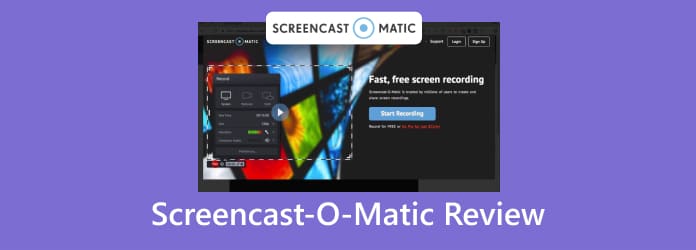
Table des matières
- Partie 1. Meilleur logiciel de lecteur Blu-ray gratuit 5 pour Windows et Mac
- Partie 2. À quoi sert Screencast-O-Matic
- Partie 3. Caractéristiques et avantages de Screencast-O-Matic
- Partie 4. Avantages et inconvénients de Screencast-O-Matic
- Partie 5. Tarification Screencast-O-Matic
- Partie 6. Comment démarrer sur Screencast-O-Matic
- Partie 7. Meilleure alternative à Screencast-O-Matic
- Partie 8. FAQ sur la revue Screencast-O-Matic
Partie 1. Top 5 des logiciels de lecture Blu-ray gratuits pour Windows et Mac
Screencast-O-Matic est un excellent enregistreur vidéo. En 2023, le nom du programme devient ScreenPal. L'une de ses capacités est d'enregistrer l'écran de votre ordinateur en fonction de vos besoins. Avec ce programme, vous pouvez créer du contenu attrayant, tel que des didacticiels, créer des vidéos pédagogiques, des conférences, etc. Vous pouvez même enregistrer une vidéo de manière efficace et efficiente. Mais ce n'est pas tout. Lorsque vous utilisez Screencast-O-Matic, vous pouvez rencontrer diverses fonctionnalités. De plus, vous pouvez même prendre une capture d'écran tout en enregistrant votre écran. Avec cela, vous pouvez vous assurer de capturer votre partie préférée pendant le processus d'enregistrement.
Outre l'enregistrement, le logiciel est également fiable pour le montage de vidéos. Donc, si vous souhaitez améliorer votre vidéo enregistrée pour la rendre plus attrayante et accrocheuse pour les téléspectateurs, utiliser le programme est le bon choix. De plus, Screencast-O-Matic ne vous décevra pas en termes d'accessibilité. Le logiciel fonctionne sur Windows, Mac, Android et iOS. Il peut même s'intégrer à divers outils de productivité, de marketing et de communication. Il comprend Slack, Zoom, Skype, Sheets, Google Slides, Trello et bien plus encore. Avec tout cela, si vous souhaitez acquérir plus de connaissances et d'expérience, il est préférable de télécharger Screencast-O-Matic.
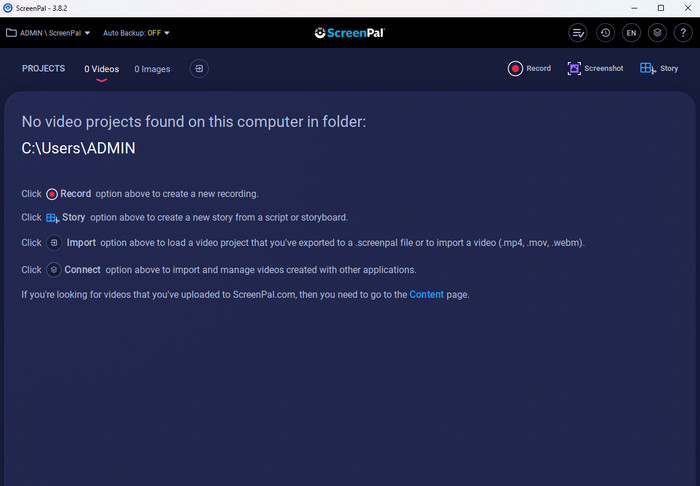
Est-ce fait pour vous ?
Le programme offre une interface conviviale, ce qui le rend simple à utiliser. Cela signifie que Screencast-O-Matic est le bon outil à utiliser. Il vous permet de capturer votre écran, d'enregistrer une vidéo et de les éditer.
Partie 2. À quoi sert Screencast-O-Matic
L'enregistreur d'écran Screencast-O-Matic est un excellent enregistrement vidéo et éditeur vidéo. Avec l'aide du programme, vous pouvez enregistrer n'importe quel contenu de votre ordinateur. Vous pouvez enregistrer votre jeu, vos vidéos, vos diaporamas et bien plus encore. En dehors de cela, vous pouvez même créer un didacticiel à l'aide du programme. De plus, le logiciel est également parfait pour prendre des captures d'écran. Grâce à sa fonction de capture d'écran, vous pouvez capturer votre scène préférée du film ou prendre une capture d'écran de divers contenus. De plus, Screencast-O-Matic est également un éditeur vidéo fiable. Après la procédure d'enregistrement, vous pouvez modifier votre vidéo, comme recadrer, superposer, ajouter du son, régler le volume, etc. Ainsi, si votre objectif principal est d'enregistrer, de capturer et d'éditer une vidéo, l'un des outils utiles à utiliser est Screencast-O-Matic.
Partie 3. Caractéristiques et avantages de Screencast-O-Matic
Si vous vous interrogez sur les capacités de Screencast-O-Matic, ne vous inquiétez plus. Dans cette section, nous allons vous présenter toutes les fonctionnalités dont vous pourrez profiter lors de l'utilisation du logiciel. Donc, si vous êtes prêt à en savoir plus, lisez toutes les informations ci-dessous.
Écran/Enregistreur vidéo
Évaluation:
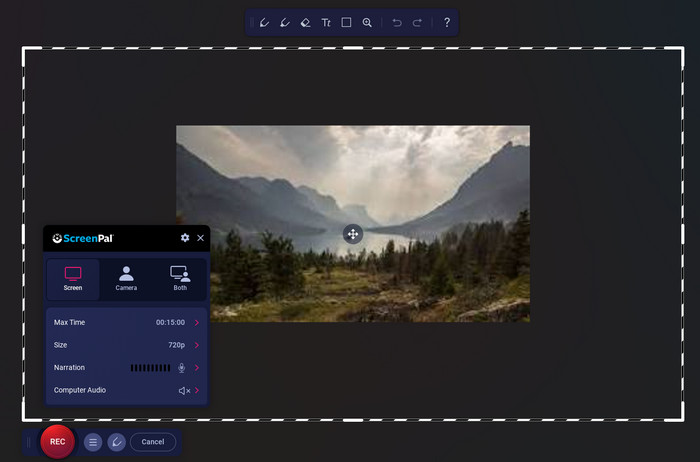
La principale fonctionnalité de Screencast-O-Matic est d'enregistrer l'écran de votre ordinateur. Lorsque vous utilisez le logiciel, vous pouvez enregistrer vos films, courtes vidéos, didacticiels, gameplay et bien plus encore. En dehors de cela, vous pouvez même enregistrer votre écran de différentes manières. Par exemple, vous souhaitez créer un didacticiel sur un certain sujet. Dans ce cas, vous pouvez télécharger le programme et commencer à enregistrer votre écran. Vous pouvez même utiliser votre microphone si vous souhaitez parler pendant l'enregistrement de l'écran. Avec cela, vous pouvez dire que le logiciel est efficace à utiliser. Cependant, vous considérez également que vous ne pouvez enregistrer l’écran que pendant 15 minutes maximum, notamment lorsque vous utilisez la version gratuite. De plus, cela ne vous permettra pas d'ajouter de l'audio à la vidéo. La meilleure façon d'ajouter de l'audio à votre vidéo enregistrée est d'acheter la version payante.
Fonction de capture d'écran
Évaluation:
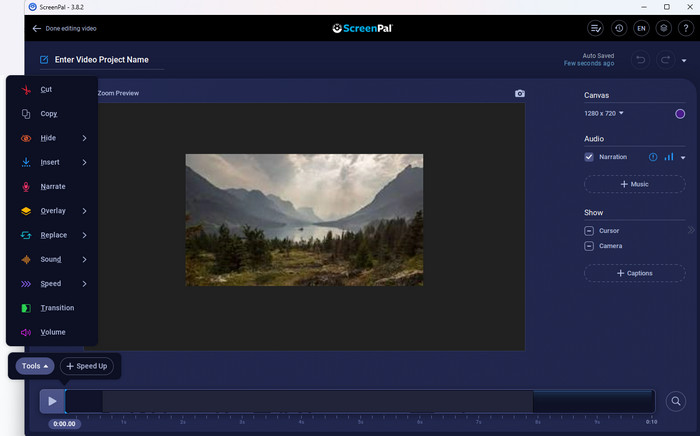
Lors de l'enregistrement d'une vidéo, vous devez parfois prendre une capture d'écran de votre scène préférée. Si tel est le cas, vous pouvez y parvenir en utilisant le logiciel Screencast-O-Matic. Le programme est capable de fournir la fonction de capture d'écran que vous pouvez utiliser. Avec cette fonctionnalité, vous pouvez facilement capturer l’écran de votre ordinateur. Il vous permet également de choisir comment vous souhaitez capturer un écran. Vous pouvez capturer une fenêtre défilante, la zone de l'écran et même la totalité de l'écran. La meilleure chose ici est que vous pouvez même modifier votre image capturée après avoir pris une capture d'écran. Vous pouvez flouter, ajouter du texte, des formes, des flèches, modifier la taille de l'image, etc.
video Editor
Évaluation:
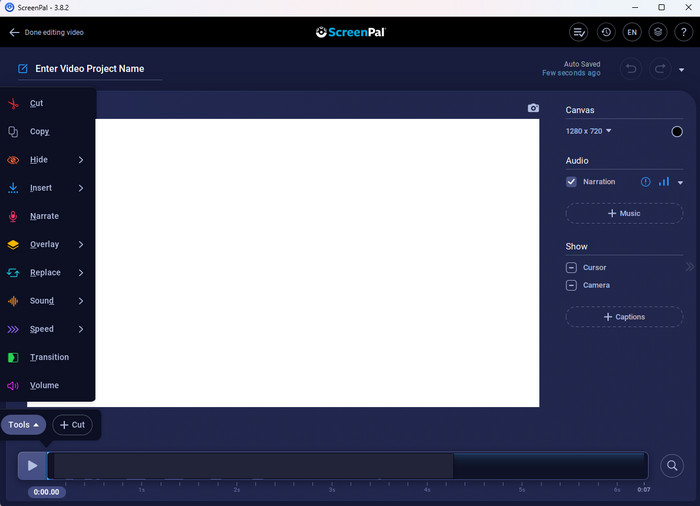
Après avoir enregistré une vidéo, il est préférable d’apporter quelques modifications et de l’améliorer pour la rendre plus attrayante. Dans ce cas, Screencast-O-Matic peut vous donner la possibilité d'améliorer votre vidéo enregistrée. Une fois l'enregistrement de l'écran de l'ordinateur terminé, vous pouvez commencer le processus d'édition. Vous pouvez recadrer la vidéo pour supprimer les parties inutiles de la vidéo. Vous pouvez même couper la vidéo pour la rendre plus courte. De plus, vous pouvez également ajouter une superposition sur la vidéo, par exemple en ajoutant des formes, de la musique, des flèches, du texte, etc. De plus, vous pouvez également modifier la vitesse vidéo de votre fichier. Vous pouvez le rendre plus rapide ou plus lent en fonction de vos préférences. Ainsi, si vous souhaitez éditer votre vidéo, Screencast-O-Matic est l'un des outils que vous pouvez utiliser.
Partie 4. Avantages et inconvénients de Screencast-O-Matic
Avantages
- Le logiciel est simple à utiliser et possède une interface utilisateur conviviale, parfaite pour les expérimentés et les novices.
- Il fonctionne sur les appareils Mac, Windows, Android et iOS.
- Le programme peut proposer une version gratuite pour permettre aux utilisateurs de voir ses capacités.
- Le programme n'insère pas de filigrane lors de l'utilisation de la version gratuite.
- Il peut capturer un écran d'ordinateur.
- Il offre des fonctions d'édition, telles que des superpositions, récolte, coupes, styles et plus encore.
Inconvénients
- La version gratuite ne peut pas enregistrer l'audio du système.
- Il n'offre pas de sous-titrage automatique de la parole en texte.
- Les fonctions d'édition sont limitées.
- La version payante est coûteuse.
Partie 5. Tarifs Screencast-O-Matic
Screencast-O-Matic propose une version gratuite que vous pouvez utiliser pour découvrir les fonctionnalités d'enregistrement, de capture et d'édition. Cependant, lorsque vous utilisez cette version, vous ne pouvez enregistrer votre écran que pendant 15 minutes maximum. Avec cela, vous devez souscrire un plan d’abonnement. Le Solo Deluxe coûte 4.00 $ par mois. Ensuite, le plan Solo Premiere coûte 5.75 $ par mois. Vous pouvez également utiliser le plan Business pour 5.00 $ par mois pour 3 utilisateurs.
Partie 6. Comment démarrer sur Screencast-O-Matic
Étape 1 :Accédez au site Web principal de Screencast-O-Matic. Ensuite, recherchez le bouton de téléchargement et cliquez dessus. Après cela, installez et exécutez le logiciel sur votre ordinateur.
Étape 2 :Lorsque l'interface apparaît, cliquez sur le bouton Enregistrer. Lorsque le cadre rectangulaire apparaît, accédez à la fenêtre que vous souhaitez enregistrer. Ensuite, vous pouvez cliquer sur REC pour commencer l'enregistrement. Une fois terminé, vous pouvez cliquer sur Arrêter pour arrêter le processus d'enregistrement.
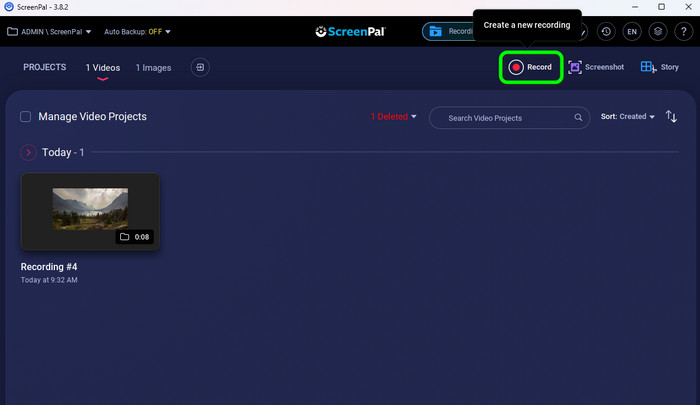
Étape 3 :Après la procédure d'enregistrement, cliquez sur le bouton Terminé dans l'interface inférieure. Ensuite, cliquez sur le bouton Enregistrer/Télécharger pour enregistrer le vidéo enregistrée sur votre ordinateur.
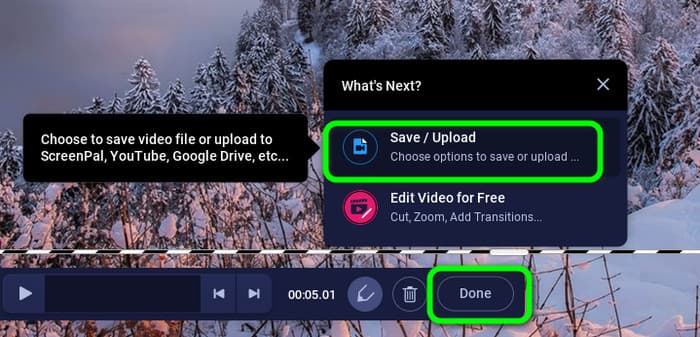
Partie 7. Meilleure alternative à Screencast-O-Matic
Screencast-O-Matic est idéal pour enregistrer et capturer votre écran. Cependant, il n’est fiable que pour enregistrer de courtes vidéos, notamment lorsque vous utilisez la version gratuite. Donc, si vous voulez un programme gratuit qui vous permet d'enregistrer efficacement de longues vidéos, utilisez Screen Recorder, choisi par Blu-ray Master. Ce programme peut vous permettre d'enregistrer votre écran pendant plus de 15 minutes, ce qui est incomparable avec Screencast-O-Matic. De plus, vous pouvez enregistrer une vidéo et capturer votre écran en même temps, la rendant plus accessible et remarquable. En dehors de cela, il dispose également d’une interface d’exploitation simple qui convient à tous les utilisateurs. Enfin, il est téléchargeable sur les ordinateurs Windows et Mac. Donc, si vous recherchez un autre enregistreur d'écran utile et excellent que Screencast-O-Matic, il est préférable d'utiliser un enregistreur d'écran.
Téléchargement gratuit
Pour Windows
Téléchargement sécurisé
Téléchargement gratuit
pour macOS
Téléchargement sécurisé
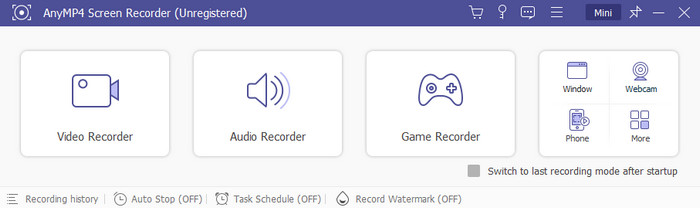
| Programme | Fonctionnalités: | Plan | Plateforme | Interfaces | Limite de temps | Peut enregistrer de l'audio sur la version gratuite |
| Screencast-O-Matic | Enregistrer l'écran de capture d'écran | Gratuit Payant | WindowsMac | étapes | Oui | Non |
| Screen Recorder | Enregistrer l'écran de capture d'écran | Gratuit Payant | WindowsMac | étapes | Non | Oui |
Partie 8. FAQ sur l'examen Screencast-O-Matic
-
Puis-je utiliser Screencast-O-Matic gratuitement ?
Oui, vous pouvez. Screencast-O-Matic a une version gratuite que vous pouvez utiliser. Après avoir téléchargé le logiciel, vous pouvez déjà commencer le processus d'enregistrement gratuitement.
-
Screencast-O-Matic en vaut-il la peine ?
Définitivement oui. Si votre objectif principal est d'enregistrer votre écran, le programme est le meilleur programme à utiliser. Vous pouvez même enregistrer l'écran de l'ordinateur avec une webcam si vous le souhaitez.
-
Qu'est-il arrivé à Screen O Matic ?
En mars 2023, le Screencast-O-Matic a changé son nom pour ScreenPal. Mais il a toujours la même fonctionnalité. Ainsi, si vous souhaitez enregistrer ou capturer votre écran, ScreenPal vous fournira toutes les fonctionnalités dont vous avez besoin pour atteindre votre objectif.
-
Quelle est la durée de la version gratuite de Screencast-O-Matic ?
Lorsque vous utilisez la version gratuite, vous pouvez enregistrer votre vidéo jusqu'à 15 minutes.
-
Screencast-O-Matic est-il sûr ?
Oui c'est le cas. Screencast-O-Matic est sûr à utiliser. Cela ne fera pas fuir vos données. De plus, le logiciel garantira que tous vos fichiers enregistrés ne seront pas partagés avec d'autres utilisateurs.
Emballage en place
Screencast O Matic est parfait pour capturer et enregistrer l’écran de votre ordinateur. Il vous permet même d'améliorer le fichier enregistré grâce à ses fonctions d'édition. Cependant, lorsque vous utilisez la version gratuite, vous pouvez rencontrer des limitations. De plus, il est coûteux d’obtenir la version payante du logiciel. Dans ce cas, utilisez Screen Recorder. C'est la meilleure alternative à utiliser pour avoir une meilleure expérience d'enregistrement.
Plus de Blu-ray Master
- Revue ShareX : informations complètes avec les meilleures alternatives
- Une revue compréhensible de Fraps en tant qu'enregistreur de gameplay
- Obtenez le meilleur enregistreur d'écran MP4 à partir de 10 outils en ligne / hors ligne populaires
- Top 3 des enregistreurs d'écran Samsung pour enregistrer sur votre téléphone et votre tablette
- [2024 Résolu] Comment résoudre les problèmes audio vidéo de capture d'écran Movavi
- Meilleures alternatives à Bandicam Screen Recorder (gratuit / payant)


